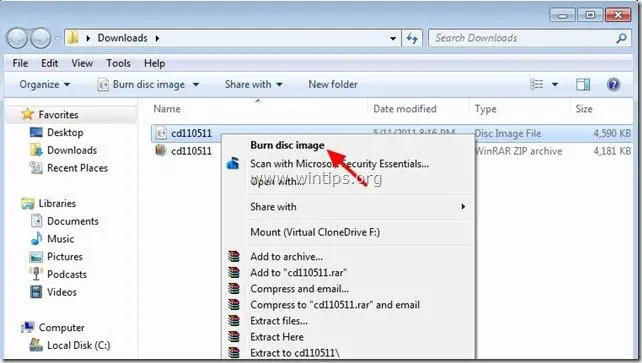Dans un article précédent, nous avons expliqué comment activer le compte administrateur caché depuis Windows à l'aide de l'invite de commande. Dans cet article, nous expliquons comment activer le compte administrateur ou le mot de passe de réinitialisation du compte (y compris le mot de passe administrateur) à l'aide d'une méthode hors ligne.
La méthode ci-dessous pour activer hors ligne le compte administrateur Windows est utile dans les cas suivants :
une. Vous avez oublié le mot de passe Administrateur (Admin).
b. Vous souhaitez activer le compte Administrateur masqué,
c. Vous souhaitez donner à votre compte des privilèges administratifs (ajouter votre compte au Groupe Administrateurs).
ré. Vous ne pouvez pas activer le compte administrateur depuis Windows.
Comment activer le compte administrateur OU Réinitialiser le mot de passe administrateur ou Donner à un compte des privilèges administratifs. (CD de démarrage hors ligne).
* Noter: Si vous ne pouvez pas activer l'administrateur en suivant les instructions ci-dessous, vous pouvez essayer de activer le compte administrateur caché en modifiant le registre hors ligne.
Étape 1: Téléchargez l'éditeur de mot de passe et de registre Windows hors ligne, le disque de démarrage / le CD
1. Vous pouvez télécharger le Éditeur de mot de passe et de registre Windows hors ligne utilitaire (disque de démarrage) de ici. *
* Faites défiler jusqu'à ce que vous trouviez le Télécharger section et appuyez sur pour télécharger le «cd110511.zip" déposer.

2. Accédez à votre emplacement de téléchargement et faites un clic droit sur "cd110511.zip" pour l'extraire.
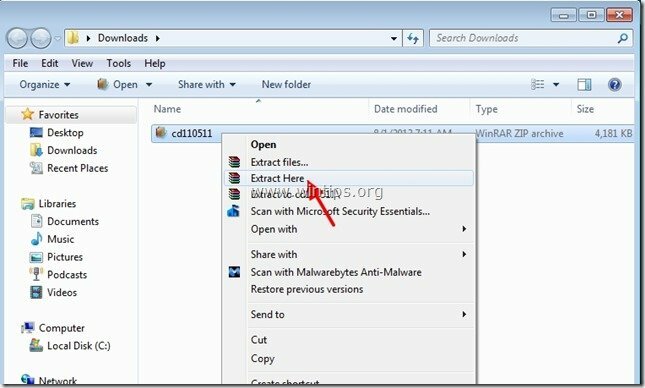
Étape 2: graver "cd110511" ISO sur un disque optique.
1.Clic-droit au "cd110511.iso” Fichier d'image disque et brûler sur un CD.
Étape 3: Utilisation du CD de démarrage de l'éditeur de mot de passe et de registre hors ligne.
1. Insérez le CD de démarrage de l'éditeur de mot de passe et de registre hors ligne dans le lecteur de CD-ROM.
2. Démarrez votre ordinateur à partir du CD de démarrage. *
Remarquer*: Assurez-vous d'abord que le lecteur de CD-ROM est sélectionné comme premier périphérique de démarrage dans votre BIOS.
3. Au premier écran, appuyez sur "ENTRER" continuer.
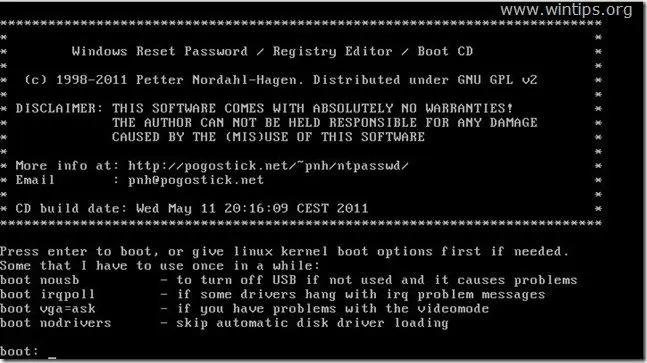
2. À "La première étape" sélectionnez la partition (par numéro) où Windows est installé (par exemple "2") et appuyez sur "Entrer”.*
* Il s'agit généralement de la première et plus grande partition de la liste, si vous n'avez qu'un seul disque dur sur votre système.
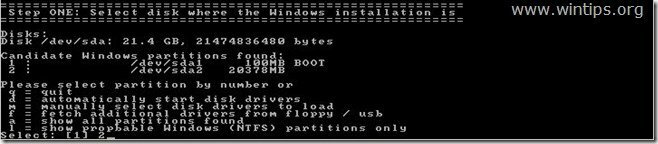
3a. À "Deuxième étape” vous devez spécifier le chemin d'accès au registre.
Laissez le chemin de registre détecté (C:\Windows\System32\Config) et appuyez sur "Entrer”.

3b. À "Sélectionnez la partie du registre à charger" Type de question "1» (Réinitialisation du mot de passe) et appuyez sur «Entrer”.
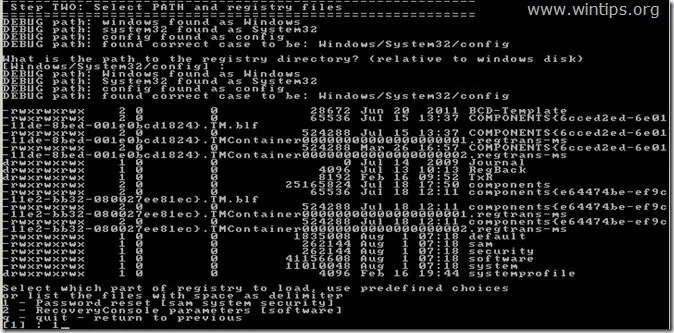
4. À "Troisième étape", taper "1» (Modifier les données utilisateur et les mots de passe) et appuyez sur «Entrer”.
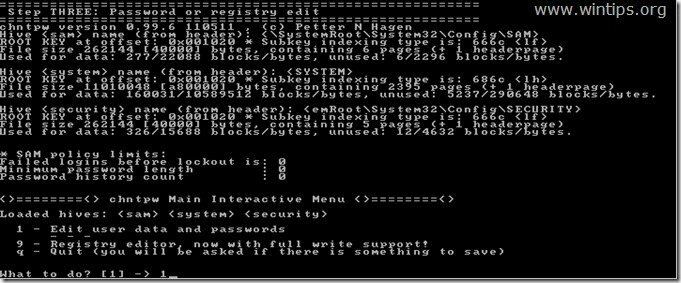
6. À l'écran suivant, vous pouvez afficher la liste de tous les comptes sur votre ordinateur. Tapez le nom d'utilisateur du compte que vous souhaitez modifier (par exemple, administrateur) et appuyez sur "Entrer”.

7. A l'écran suivant, lisez attentivement vos options disponibles et tapez le numéro correspondant en fonction de l'opération que vous souhaitez effectuer puis appuyez sur "Entrer”.
Menu d'édition utilisateur - Options disponibles :
Taper "1": si vous souhaitez effacer (mettre à blanc) le mot de passe du compte sélectionné.
Taper "2”: si vous souhaitez définir un nouveau mot de passe pour le compte sélectionné.*
Remarquer*: Je préfère changer le mot de passe du compte depuis Windows, après avoir utilisé l'option "1” pour effacer le mot de passe précédent.
Taper "3”: si vous souhaitez promouvoir le compte sélectionné en Administrateur. (Ajouter au groupe d'administrateurs)
Taper "4”: si vous souhaitez Activer le compte sélectionné ou le compte Administrateur masqué (s'il est désactivé).
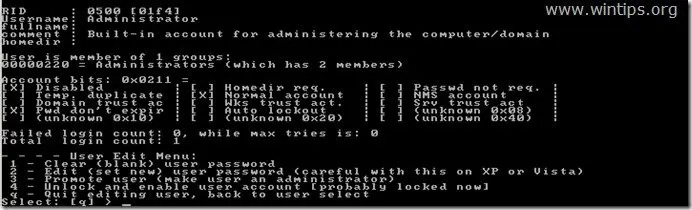
8. Lorsque vous avez terminé vos modifications, tapez "!” (Changement + 1) et appuyez sur "Entrer” pour quitter l'édition de l'utilisateur sélectionné.

9. À l'écran suivant, appuyez sur "q” pour quitter l'utilitaire d'édition de mot de passe hors ligne.

10. À "Sur le point de réécrire le(s) fichier(s)" Type de question "oui" (oui) et appuyez sur "Entrer”.

11. Si vous voulez réessayer, si le processus a échoué d'une manière ou d'une autre, tapez "m" et appuyez sur "Entrer”.

12a. Presse "CTRL+ALT+SUPPR" pour redémarrer votre ordinateur.
12b. Retirez le CD de démarrage de votre lecteur de CD/DVD et démarrez sous Windows.

Normalement, vous devriez maintenant voir le compte administrateur répertorié sur l'écran de connexion. *
* Avis pour les utilisateurs de Windows 10 et 8 : Si vous ne voyez pas le compte administrateur sur votre écran de connexion, connectez-vous à Windows avec votre compte standard et en haut à droite, cliquez sur le nom de votre compte. Dans le menu qui apparaît, choisissez Se déconnecter pour vous déconnecter de l'utilisateur actuel et vous connecter en tant qu'administrateur ou cliquez sur Administrateur pour passer à ce compte.
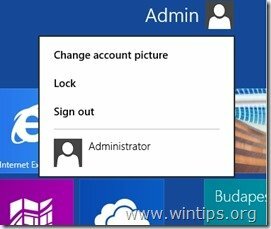
C'est ça! Faites-moi savoir si ce guide vous a aidé en laissant votre commentaire sur votre expérience. Aimez et partagez ce guide pour aider les autres.
Génial, de loin le moyen le plus simple et le plus efficace d'activer ou de réinitialiser un mot de passe administrateur pour Windows. Cela m'a évité d'avoir à recréer l'image d'un ordinateur dont le compte d'administrateur local avait été désactivé.
Je vous remercie!
Merci. Cela m'a aidé à quelques reprises avec Windows 8 et 8.1. J'ai pu réinitialiser un mot de passe d'administrateur local, ajouter un compte non administrateur au groupe d'administrateurs local et activez le compte d'administrateur local après la désactivation de sysprep ce.
lakonst, je l'utilise sous Windows 8 et je n'arrive pas non plus à passer l'étape 1. Il ne répertorie aucune partition, je peux appuyer sur 1 à 9 et il revient simplement à l'invite de commande.
Merci pour toute l'aide que vous pouvez nous apporter.
Rodney
Fonctionne avec Win 8 !
Configuration du bios…
Option de démarrage rapide: désactiver
Démarrage de sécurité: désactiver
Système d'exploitation CSM
Ordre de démarrage: (USB d'abord)
Lors de l'exécution, n'oubliez pas "déverrouiller et activer le compte utilisateur" (étape 7, [4])
Merci …
Cela ne semble pas fonctionner sous Win7 64 bits. Il voit la partition mais ne peut pas y accéder. Impossible de passer l'étape 1. Appuyer sur 1 (ou 2, ou 3, ou 4) recharge simplement l'invite. Appuyer sur L pour afficher les partitions Windows probables trouve la partition Windows avec succès, la répertorie comme 1, mais je ne peux pas aller plus loin.
Hé, merci pour votre solution sur la façon de réinitialiser le mot de passe Windows alors que vous ne l'avez pas entré.
J'ai déjà rencontré un problème similaire et l'outil m'a jamais aidé à le résoudre est Windows Password Unlocker.
Cela ne fonctionne pas pour ma victoire 8. Après avoir effacé mon mot de passe, le système dit toujours que le mot de passe est incorrect. Je pense que le problème vient du fait que j'utilise un compte Microsoft. Heureusement, j'ai eu un autre Live CD - PCUnlocker. Cela m'a aidé à réinitialiser mon mot de passe avec succès.